Muitos usuários desejam recuperar arquivos excluídos após excluir alguns arquivos importantes por engano. Se você encontrou o mesmo problema, ficará ansioso e desejará recuperar os arquivos imediatamente. Na verdade, é fácil recuperar arquivos. Neste artigo, apresentarei o método para recuperar arquivos excluídos por conta própria ou por meio de um freeware de recuperação.
Notícia importante sobre a recuperação de arquivos excluídos
- Em primeiro lugar, não se preocupe, pois é fácil recuperar arquivos excluídos. Se você recuperar os arquivos com pressa, o problema pode ser pior.
- Não grave novos arquivos na partição que você apagou, não importa se é a partição do disco rígido, unidade flash USB ou câmera digital.
- Se os arquivos excluídos estiverem na partição do sistema, não reinicie o computador nem instale novos aplicativos depois de excluir os arquivos.
Por que os arquivos excluídos podem ser recuperados?
Windows marca os arquivos para exclusão e os remove do banco de dados do sistema de arquivos quando você os exclui. Isso não significa que eles vão embora imediatamente. Na verdade, tudo o que acontece inicialmente quando você exclui um arquivo é Windows observa que o espaço ocupado pelo arquivo é listado como espaço disponível para armazenar novas informações. Até que algo novo seja gravado na parte da unidade onde o arquivo antigo foi armazenado, seu arquivo ainda estará lá. Dependendo de quantos setores esse arquivo ocupa, partes do arquivo podem existir em sua unidade por muito tempo. Se você excluiu o arquivo recentemente, há uma excelente chance de recuperá-lo, especialmente se você não baixou muitos arquivos novos ou criou vários gigabytes de dados.
Como recuperar arquivos apagados manualmente?
Para usuários avançados que conhecem o sistema de arquivos, você pode calcular os setores, por exemplo, MBR> DBR> FAT> FDT> Zona de dados. Depois de alterar a marca de exclusão no FDT, você pode recuperar os arquivos. Como isso é muito difícil para a maioria das pessoas, não explico como calcular aqui, em vez disso, uso uma ferramenta para explicar como funciona a recuperação.
1. Na minha partição E, criei um arquivo de teste HDD-TOOL.txt na pasta Test. Após executar o WinHex, você poderá encontrar o registro do arquivo em FDT (tabela de diretório de arquivos). (WinHex é uma ferramenta usada para editar setores)
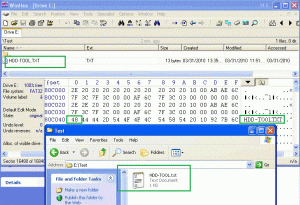
2. Exclua o arquivo de teste pressionando 'Excluir e Shift'. Depois de executar o WinHex, você descobrirá que o arquivo não existe mais e o nome do arquivo foi alterado para 'E5', que é a marca de exclusão.
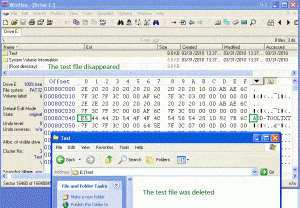
3. Windows pensa que o arquivo foi excluído, mas na verdade esse arquivo ainda existe. Para recuperar os arquivos deletados, você só precisa trocar esta marca 'E5' para outras. Mas o nome do arquivo seria alterado se você escrever um valor errado.
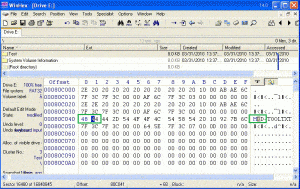
4. Depois de editar o setor, lembre-se de salvar, esta ferramenta perguntará se deseja processar.
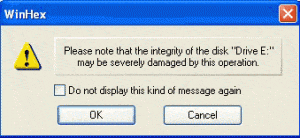
5. Depois de alterar o nome do arquivo novamente, você verá que o arquivo excluído apareceu novamente.
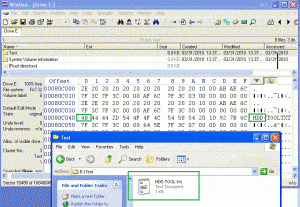
Em conclusão, para recuperar arquivos excluídos, basta alterar a marca E5 para o original ou qualquer outro.
Se você excluiu muitos arquivos, é demorado se você excluir os arquivos pelo método acima, portanto, um bom e gratuito software de recuperação de arquivos excluídos é útil.
Como recuperar arquivos excluídos por undelete freeware?
Existem muitos softwares de recuperação de arquivos excluídos gratuitos no mercado e é fácil de operar. A maneira de desfazer a exclusão de arquivos entre todas as recuperações de arquivos excluídos é a mesma, basta escolher a partição da qual você excluiu os arquivos e deixar a varredura, depois de um tempo, o software de recuperação de arquivos excluídos listará os arquivos excluídos, então eu não dou nenhum tutorial aqui, você pode ver o 5 melhores softwares gratuitos de recuperação de dados.
